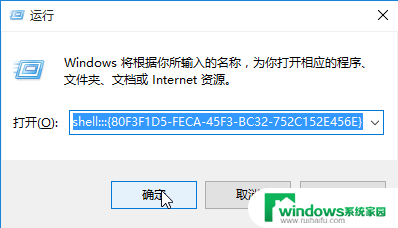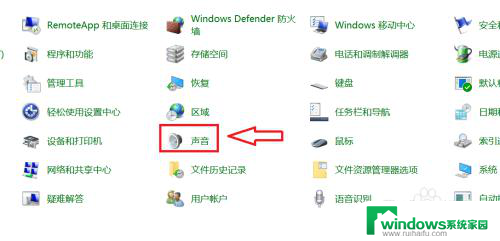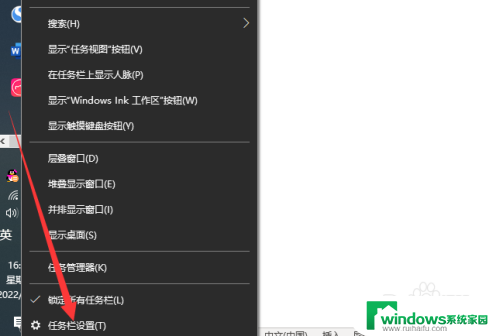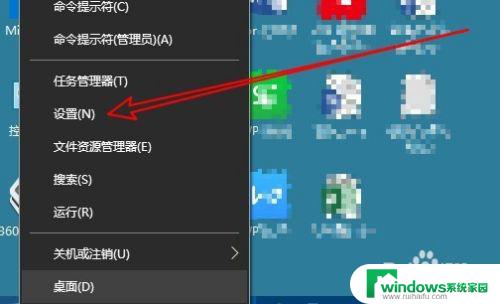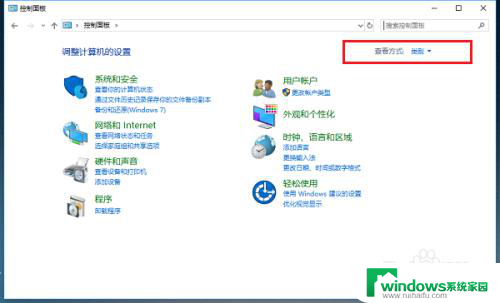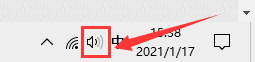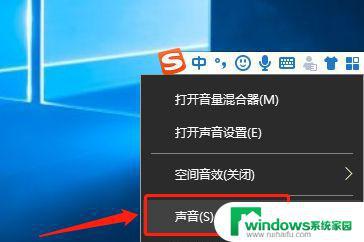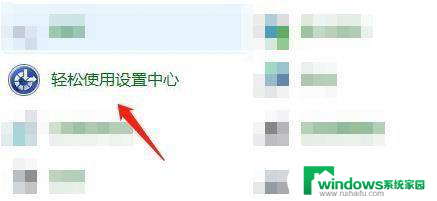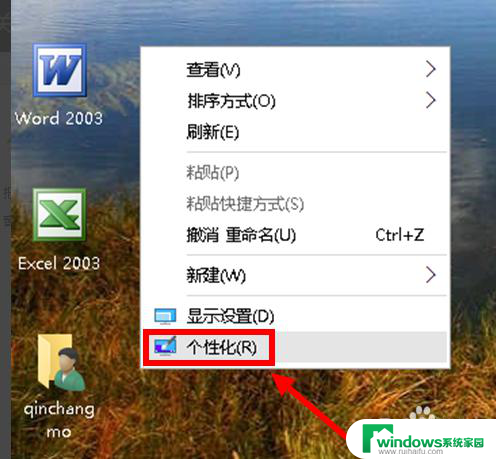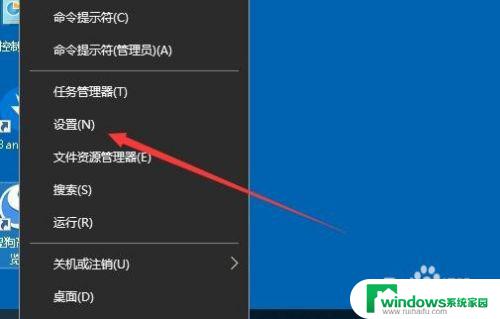电脑音箱怎么设置左右声道 Win10系统如何调节左右声道
更新时间:2024-04-27 17:53:35作者:jiang
在使用电脑音箱时,我们经常会遇到左右声道设置不均衡的情况,在Win10系统中,调节左右声道可以帮助我们获得更加清晰的音效体验。通过简单的操作,我们可以轻松调整音箱的左右声道平衡,让声音更加立体、逼真。接下来让我们一起来了解一下在Win10系统中如何调节左右声道设置,让音乐、影视等多媒体内容更加享受。
具体步骤:
1.在Windows10系统桌面,右键点击桌面右下角的音量图标。在弹出菜单中选择“播放设备”菜单项。

2.在打开的声音窗口中,就可以看到当前的所播放设备了。
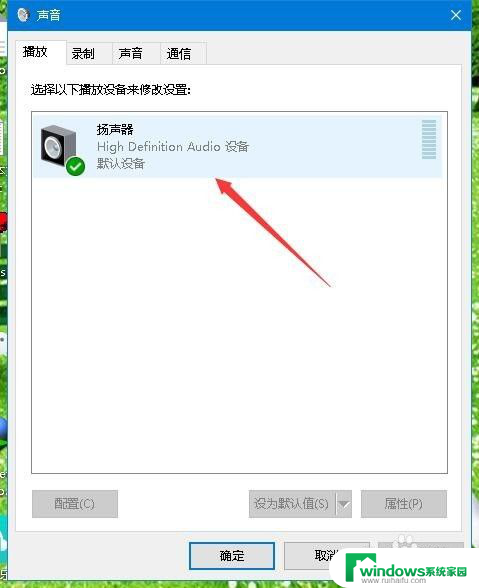
3.右键点击当前默认的播放设备,在弹出菜单中选择“属性”菜单项。
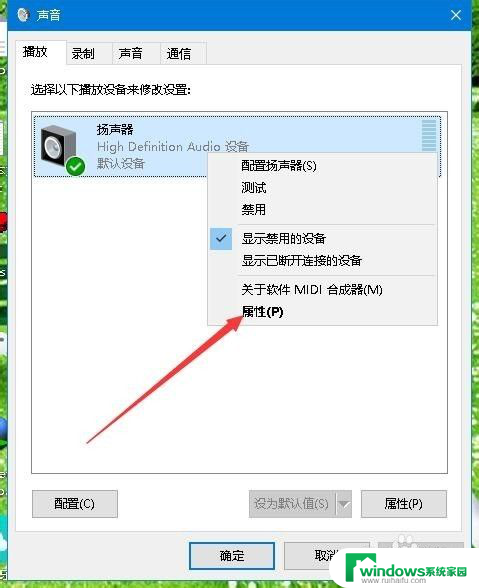
4.这时就会打开播放器属性窗口,在窗口中点击“级别”选项卡。
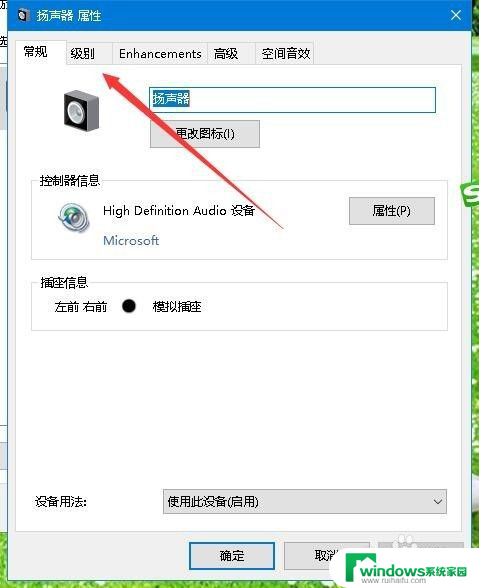
5.在打开的声音级别设置窗口中,点击“平衡”按钮。
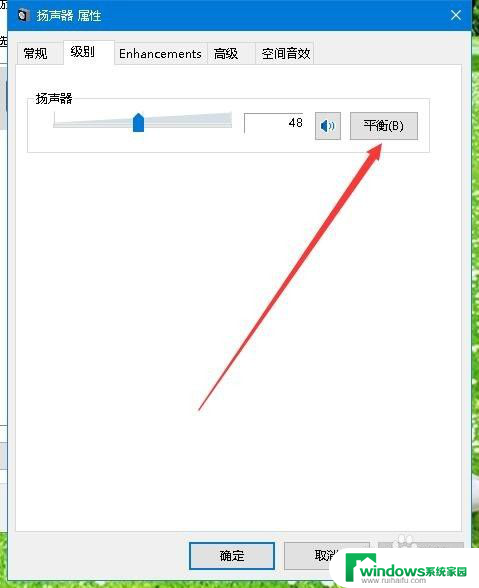
6.这时就会弹出左右声道的设置窗口中了,可以通过拖动滑块,来调整左右声道的音量大小。
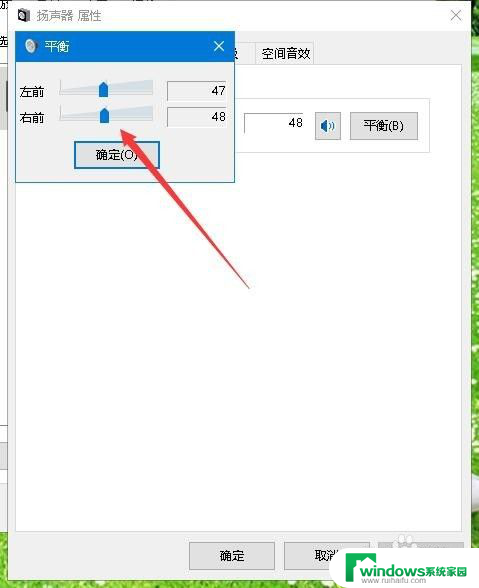
以上就是关于电脑音箱设置左右声道的全部内容,如果您遇到这种情况,可以按照以上方法进行解决,希望对大家有所帮助。